Việc không chủ động bảo vệ tài khoản email của bạn có thể dẫn đến một “cánh cửa mở” mà tin tặc khó có thể cưỡng lại. May mắn thay, chỉ cần bật một vài cài đặt đơn giản sau đây, bạn đã có thể giúp giữ an toàn cho hòm thư của mình – và chúng không tốn nhiều thời gian để thiết lập. Bài viết này từ Thuthuat360.net sẽ hướng dẫn bạn các bước cần thiết để tăng cường bảo mật email, chống lại các cuộc tấn công mạng và giữ thông tin cá nhân an toàn.
1. Kích Hoạt Xác Thực Hai Yếu Tố (2FA) Qua Ứng Dụng Xác Thực
Một trong những cách dễ nhất để giảm thiểu rủi ro email bị hack là bật xác thực hai yếu tố (2FA). Ngay cả khi tin tặc đoán đúng mật khẩu của bạn, chúng vẫn phải xác minh danh tính bằng một phương thức khác mà chúng gần như không thể có được. Đây là một trong những hình thức xác thực đa yếu tố (MFA) hiệu quả nhất hiện nay, mang lại lớp bảo vệ cực kỳ mạnh mẽ cho tài khoản của bạn.
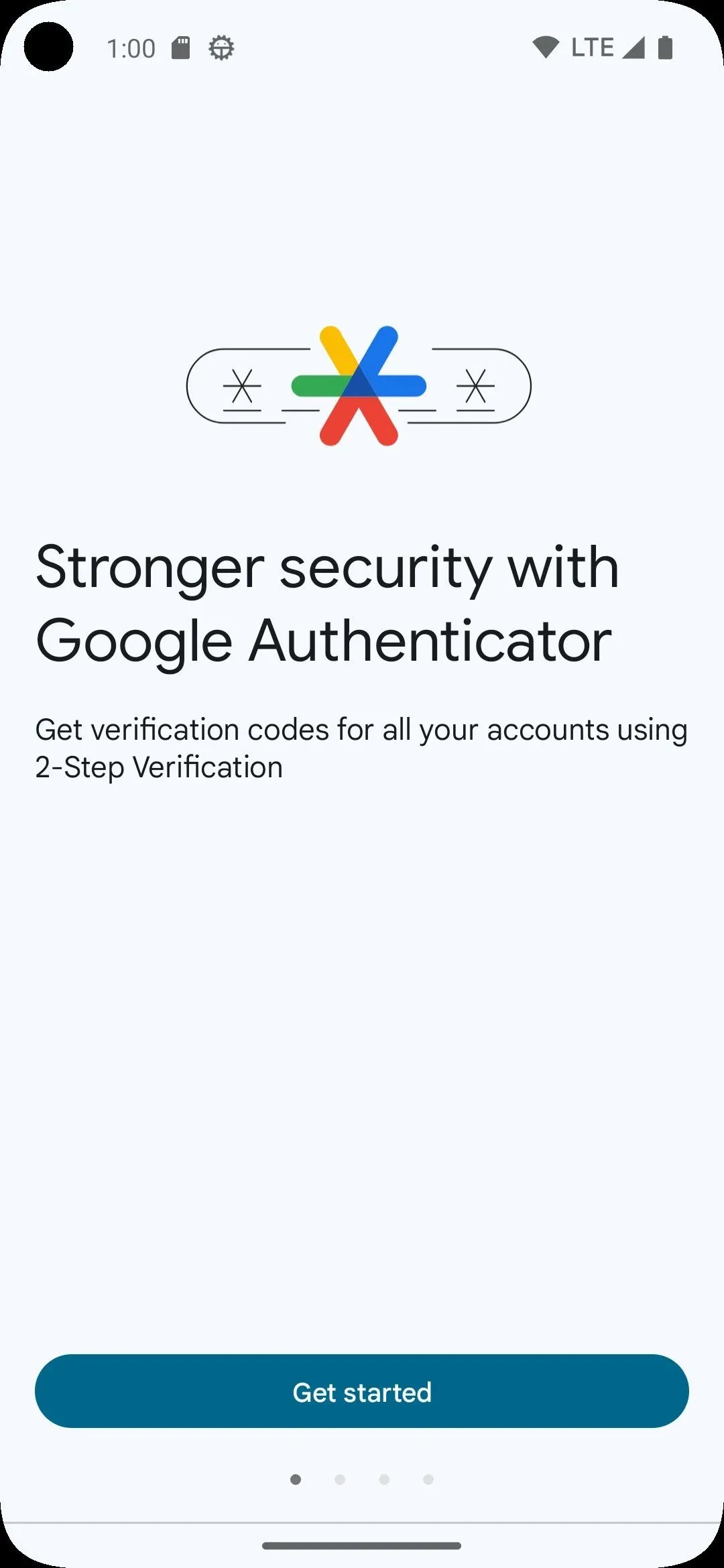 Giao diện thiết lập xác thực Google Authenticator cho email
Giao diện thiết lập xác thực Google Authenticator cho email
Bạn có thể bật 2FA bằng nhiều cách, nhưng Thuthuat360.net khuyên bạn nên sử dụng một ứng dụng xác thực. Ví dụ, Google Authenticator là một lựa chọn phổ biến, hoặc nhiều công cụ quản lý mật khẩu cũng tích hợp sẵn tính năng này. Sự khác biệt giữa chúng thường không đáng kể, chủ yếu là về giao diện và một số tính năng phụ.
Khi bạn đã bật 2FA thông qua một ứng dụng xác thực, bạn thường sẽ thấy một mã số thay đổi liên tục mà bạn phải nhập khi được yêu cầu đăng nhập. Trong một số trường hợp, bạn có thể quét mã QR thay thế, giúp quá trình đăng nhập nhanh chóng và tiện lợi hơn.
2. Thu Hồi Quyền Truy Cập Của Ứng Dụng Bên Thứ Ba
Việc đăng nhập vào các tài khoản bằng địa chỉ email của bạn thường tiện lợi hơn việc tạo một hồ sơ riêng và mật khẩu mới. Tuy nhiên, trong khi nó hữu ích cho việc truy cập nhanh chóng các dịch vụ bạn thường dùng, việc cấp quyền truy cập email cho các công cụ bên thứ ba có thể đặt bạn vào tình thế rủi ro.
Mặc dù nhiều công cụ bạn sử dụng cùng email có cơ sở hạ tầng bảo mật vững chắc, nhưng không phải tất cả đều như vậy. Bạn nên đặc biệt cẩn trọng khi đăng ký các công cụ mới chưa được kiểm chứng trong thời gian dài. Nếu ứng dụng hoặc dịch vụ đó sau này trở nên lỗi thời và không còn nhận được bản cập nhật, tin tặc có thể khai thác lỗ hổng này để truy cập vào tài khoản email của bạn.
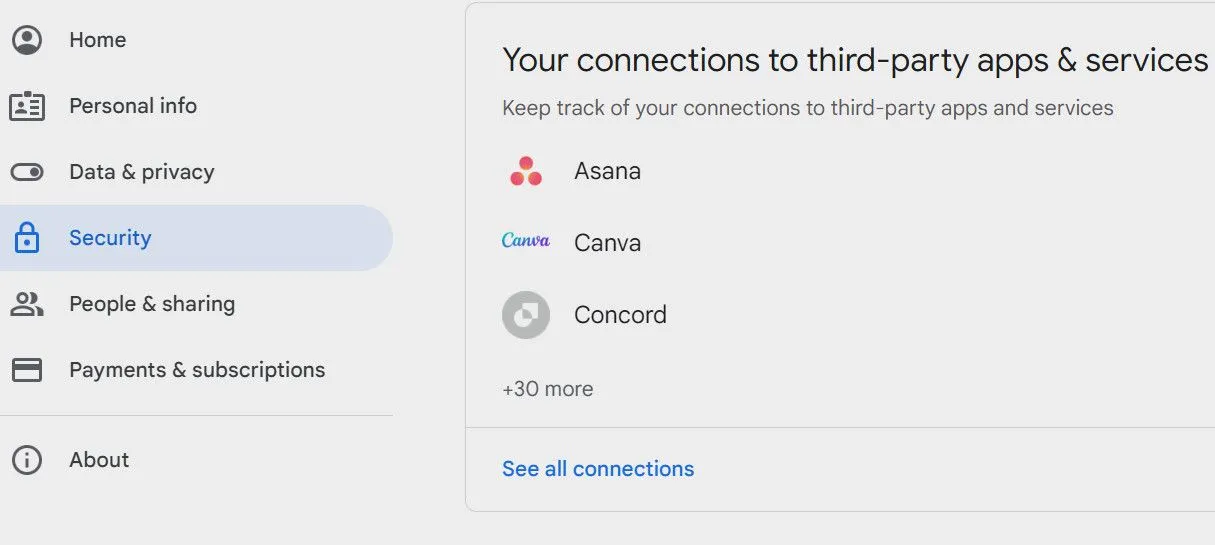 Mục quản lý quyền truy cập ứng dụng bên thứ ba trong cài đặt email
Mục quản lý quyền truy cập ứng dụng bên thứ ba trong cài đặt email
Bạn chỉ nên giữ lại quyền truy cập cho các công cụ bên thứ ba mà bạn sử dụng thường xuyên. Hãy truy cập vào cài đặt tài khoản email của bạn và xóa quyền truy cập của các ứng dụng mà bạn không còn muốn sử dụng. Hãy biến việc này thành thói quen thực hiện ít nhất vài tuần một lần để đảm bảo an toàn. Đồng thời, hãy áp dụng các biện pháp phòng ngừa tương tự khi đăng nhập bằng tài khoản mạng xã hội của bạn.
3. Tối Ưu Tính Năng Tải Hình Ảnh Bên Ngoài Của Email
Mặc dù thường vô hại, hình ảnh bên ngoài đôi khi có thể gây ra mối đe dọa bảo mật và là một lỗ hổng để tin tặc khai thác. Ví dụ, tội phạm mạng có thể chèn mã độc hoặc thêm các pixel theo dõi vào thư rác mà chúng gửi đi. Trừ khi bạn hoàn toàn tin tưởng người gửi (hoặc rõ ràng đó là từ một tài khoản công ty đã được xác minh), bạn nên cẩn trọng khi truy cập hình ảnh bên ngoài trong email của mình.
Việc sử dụng tính năng tải hình ảnh của ứng dụng email có thể giảm thiểu rủi ro bị hack bằng cách đảm bảo dữ liệu của bạn được an toàn. Ví dụ, Outlook có một tính năng cho phép bạn thực hiện chính xác điều này theo các bước sau:
- Truy cập Cài đặt (Settings) > Quyền riêng tư và dữ liệu (Privacy and data) > Hình ảnh bên ngoài (External images).
- Đánh dấu vào ô tròn bên cạnh Luôn sử dụng dịch vụ Outlook để tải hình ảnh (Always use the Outlook service to load images).
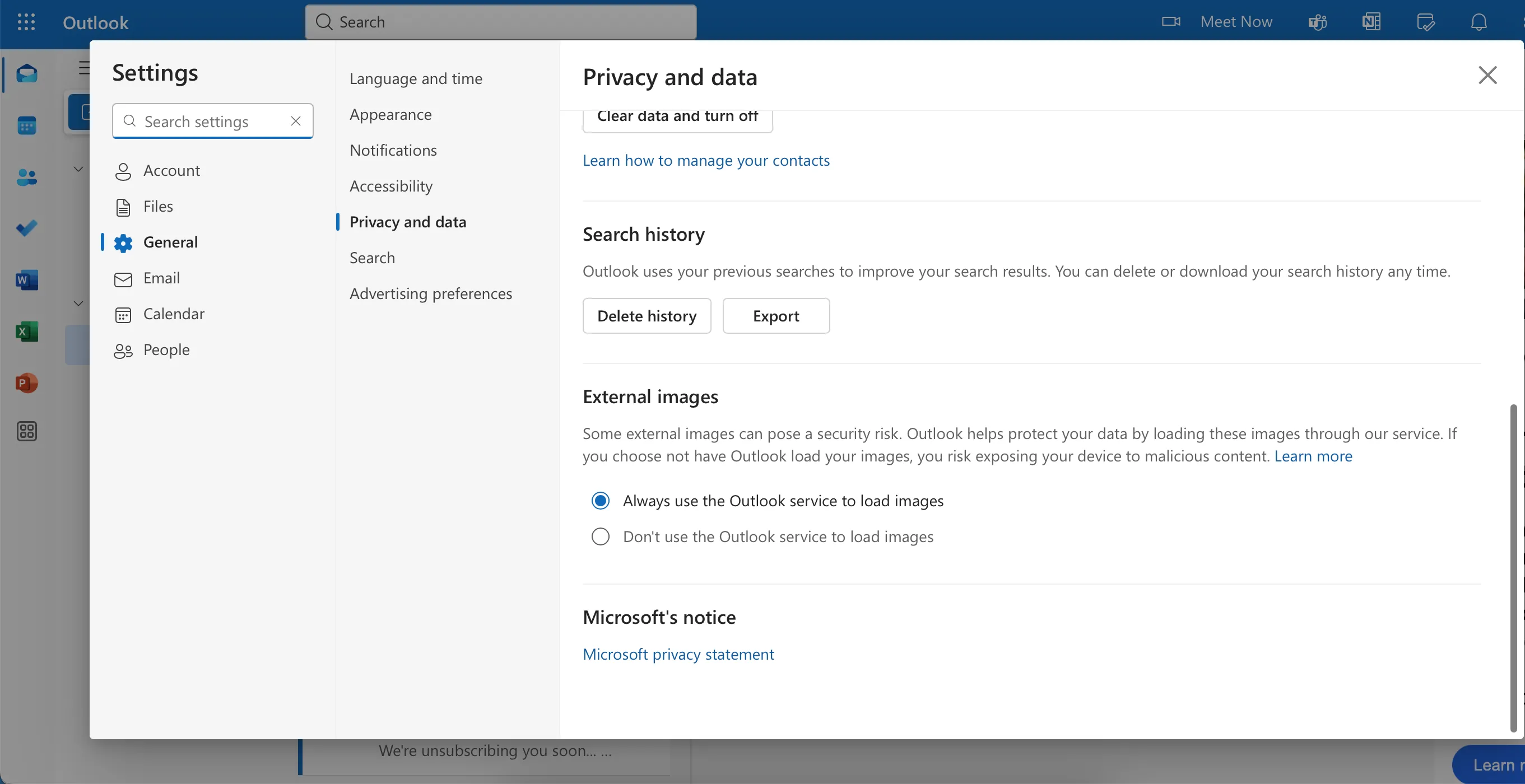 Cài đặt tính năng tải hình ảnh bên ngoài trong Outlook giúp bảo mật email
Cài đặt tính năng tải hình ảnh bên ngoài trong Outlook giúp bảo mật email
Không sử dụng công cụ này là một trong nhiều lỗi bảo mật email mà bạn có thể mắc phải. Nếu ứng dụng email của bạn không có tính năng như vậy, bạn có thể cân nhắc chuyển sang một dịch vụ email khác uy tín hơn để tăng cường bảo vệ.
4. Thiết Lập Quy Tắc Xử Lý Email Đến Nghiêm Ngặt
Tài khoản email của bạn, không may, là điểm khởi đầu cho rất nhiều vụ lừa đảo. Bạn có khả năng nhận được nhiều email lừa đảo (scam) và tấn công giả mạo (phishing) hơn là các thư thật sự, điều này có nghĩa là tài khoản và dịch vụ email của bạn cần có một bộ lọc thư rác xuất sắc. Mặc dù nhiều ứng dụng email rất giỏi trong việc lọc thư rác và email lừa đảo, chúng sẽ không bắt được mọi thứ, và bạn cũng không nên tin tưởng tuyệt đối vào chúng.
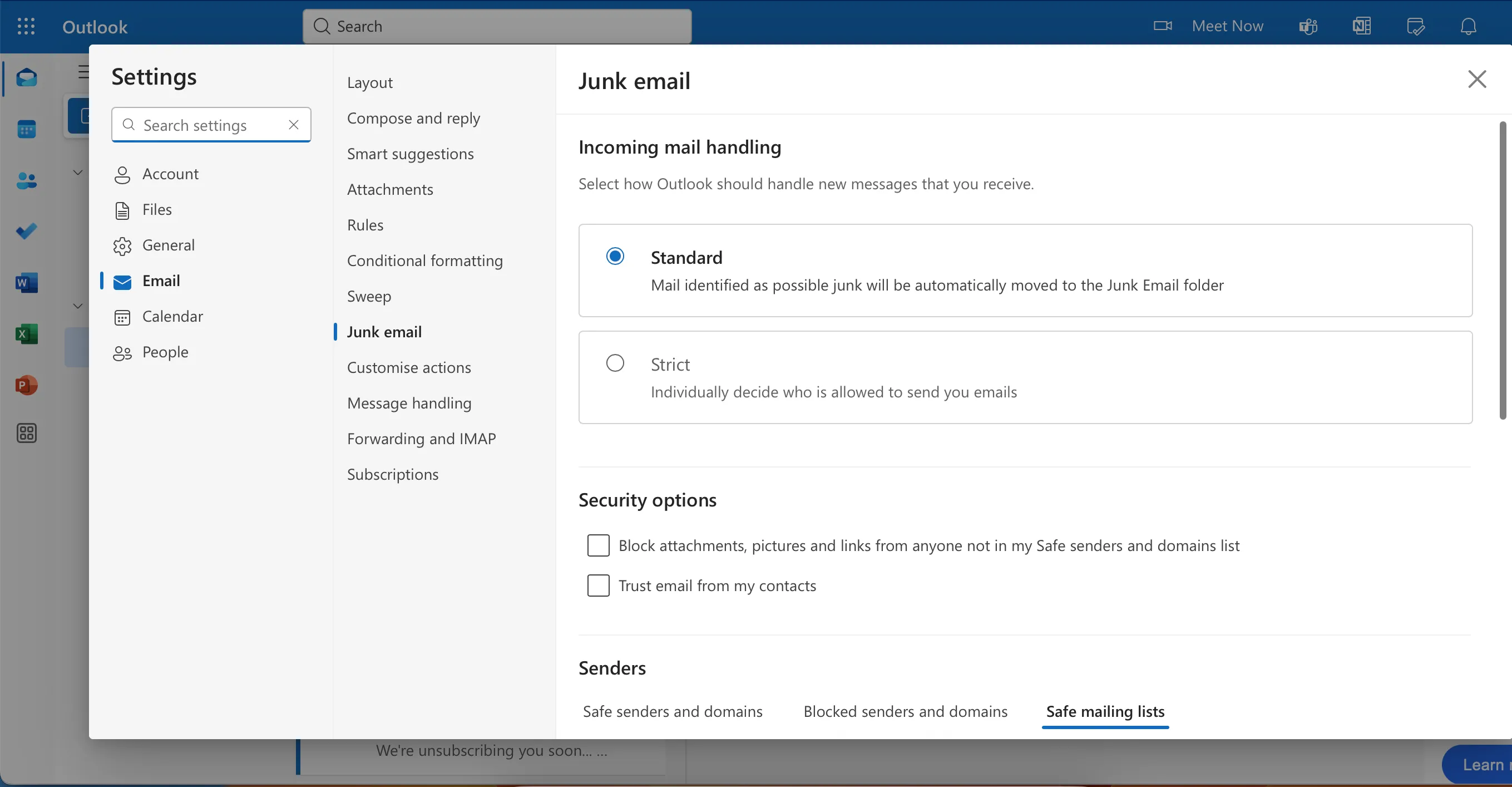 Giao diện cài đặt chế độ xử lý email nghiêm ngặt trong ứng dụng Outlook
Giao diện cài đặt chế độ xử lý email nghiêm ngặt trong ứng dụng Outlook
Thay vào đó, bạn nên coi chúng là một bộ lọc ban đầu, nhưng sau đó hãy tự mình kiểm soát. Hầu hết các ứng dụng email đều cho phép bạn chọn riêng lẻ ai được phép gửi email cho bạn, sử dụng phương pháp danh sách trắng (whitelist).
Vì bạn có toàn quyền kiểm soát ai có thể gửi email cho mình, bạn ít có khả năng trở thành nạn nhân của việc bị hack. Hơn nữa, bạn sẽ tự bảo vệ mình khỏi các mối đe dọa bảo mật email khác, chẳng hạn như lừa đảo.
5. Chặn Tệp Đính Kèm Không An Toàn
Trong khi việc chặn hình ảnh bên ngoài sẽ giúp giảm cơ hội bị hack, bạn có thể muốn tiến xa hơn một bước và chặn các tệp đính kèm từ những người gửi mà bạn không tin tưởng. Với một số công cụ, bạn có thể chặn bất kỳ ai không có trong danh sách an toàn của mình gửi hình ảnh, tài liệu và các nội dung khác có thể gây ra mối đe dọa bảo mật.
Bên cạnh việc thêm người gửi an toàn, bạn có thể cho phép các tệp đính kèm từ những người trong danh bạ của bạn hoặc trong danh sách các tên miền đáng tin cậy. Hơn nữa, bạn có tùy chọn để thêm các danh sách gửi thư an toàn. Bạn không cần phải bật tất cả các tính năng này, nhưng bật ít nhất một trong số chúng là một ý tưởng hay để tăng cường lớp bảo vệ.
6. Sử Dụng Mật Khẩu Mạnh và Duy Nhất
Ngay cả khi bạn đã bật mọi hình thức xác thực trực tuyến, việc có mật khẩu mạnh vẫn là một trong những cách tốt nhất để ngăn tài khoản email của bạn bị hack. Ngày nay, điều này dễ dàng hơn bao giờ hết; các ứng dụng tạo mật khẩu, như Apple Passwords, sẽ tạo ra một mật khẩu khó đoán cho bạn chỉ trong vòng chưa đầy một phút.
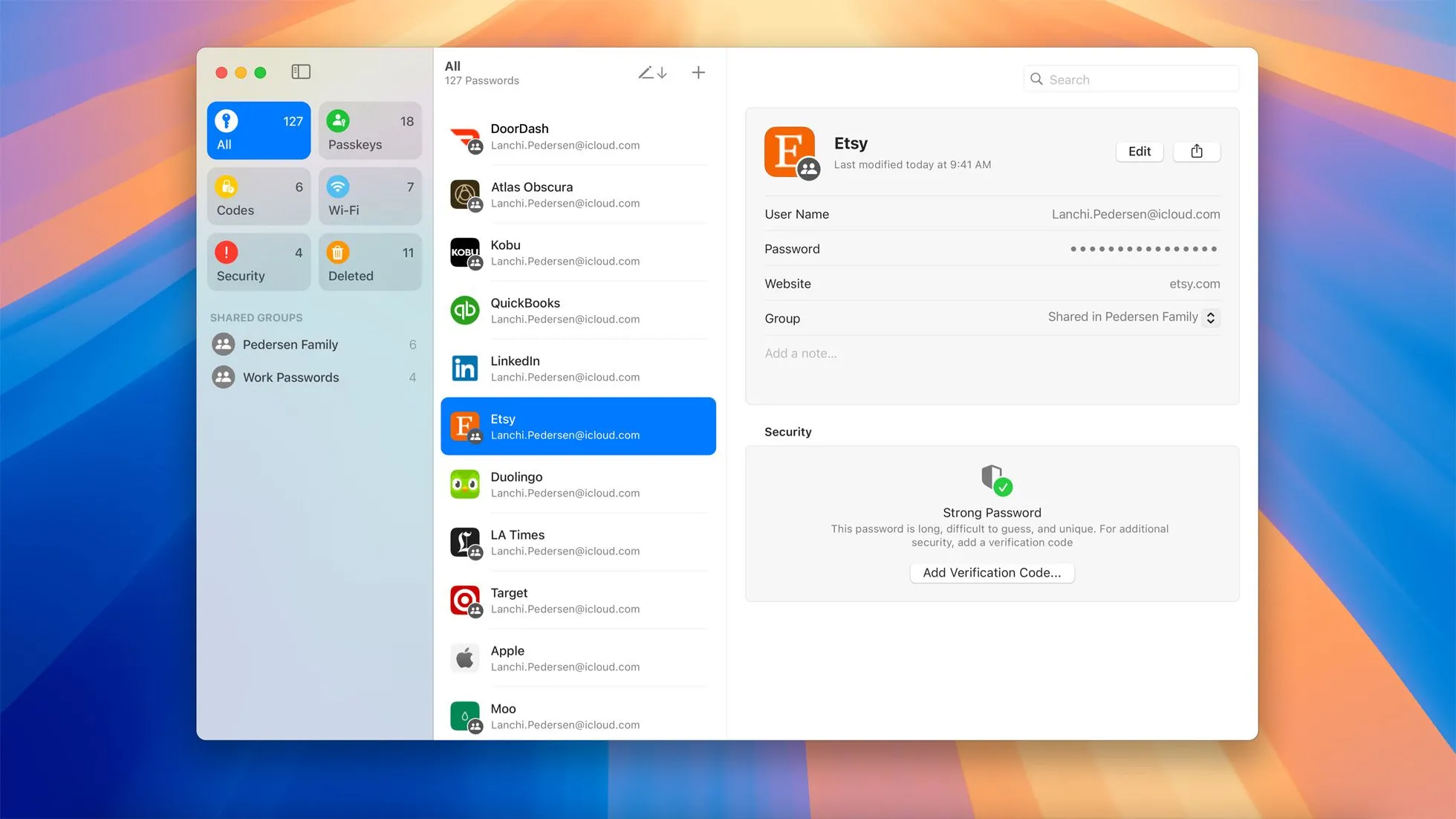 Ứng dụng Passwords của Apple trên macOS Sequoia tạo và quản lý mật khẩu mạnh
Ứng dụng Passwords của Apple trên macOS Sequoia tạo và quản lý mật khẩu mạnh
Tất cả các mật khẩu tài khoản email của bạn nên là duy nhất. Ngay cả khi mật khẩu của bạn khó đoán trên một tài khoản, nó cũng không nên được sử dụng lại cho bất kỳ tài khoản nào khác. Nếu dữ liệu của bạn từng bị lộ, bạn sẽ không làm tăng rủi ro bị hack đối với nhiều tài khoản một cách không cần thiết.
Bạn cũng có thể chuyển sang sử dụng passkeys, không chỉ bảo vệ khỏi tin tặc mà còn có thể hoạt động như một giải pháp thay thế mật khẩu chống lừa đảo hiệu quả.
Bảo vệ tài khoản email của bạn khỏi tin tặc không nhất thiết phải quá phức tạp. Với một vài bước đơn giản, bạn có thể giữ an toàn cho thông tin của mình và tiếp tục tận hưởng những lợi ích của email mà ít gặp phải rủi ro hơn. Việc thêm nhiều lớp bảo mật sẽ giảm thiểu đáng kể khả năng xảy ra điều không mong muốn. Để tìm hiểu thêm các mẹo bảo mật và thủ thuật công nghệ hữu ích khác, hãy thường xuyên truy cập Thuthuat360.net.


